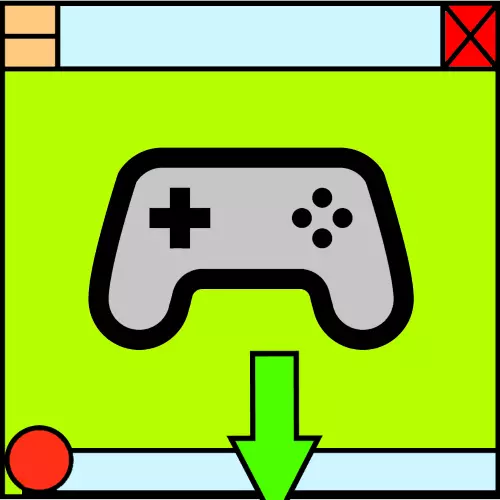
Metod 1: Växla till helskärmsläge
Många moderna spel kan fungera i tre olika bildskärmslägen - i fönstret, i fönstret utan ramverk och i helskärm. Vid den första två aktivitetsfältet kommer alltid att visas, medan i det tredje - nej. Öppna spelprogrammets inställningar, gå till graferna eller videosektionen och leta efter alternativ med namnet "Display Mode", "Skärmsläge", "Monitor" och andra liknande i betydelse - det måste finnas ett "helskärmsläge" ("Fullscreen"), som måste aktiveras. Ibland presenteras den önskade parametern som ett separat alternativ.
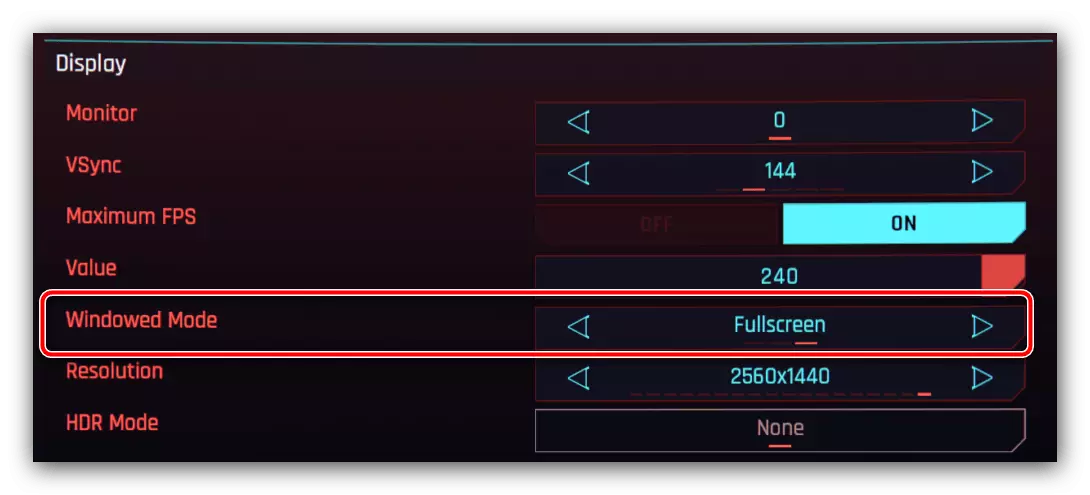
Ibland kan spelinställningarna definieras felaktigt, och försök att byta till Fulskrin ändras inte någonting. I en sådan situation är det nödvändigt att gå in i det med våld genom att kombinera Alt + Enter-tangenterna (ibland Ctrl + Enter).
Metod 2: Ställa in aktivitetsfältet Hide
I OS kan Windovs-familjen i det aktuella gränssnittet konfigureras så att det under normala förhållanden kommer att döljas och visas endast när man svävar markören. För att aktivera den här inställningen, högerklicka bara på Aktivitetsfältet och välj "Aktivitetsfältparametrar" (i Windows 7 - "Egenskaper").
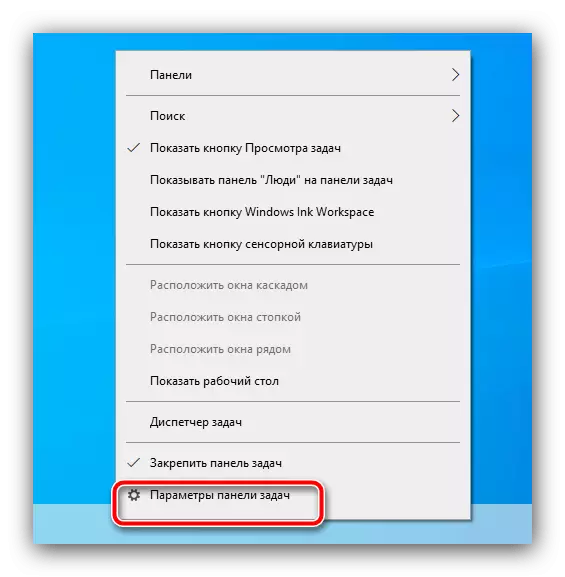
Efter att ha startat, sätt på alternativet "Dölj automatiskt aktivitetsfältet i skrivbordsläget." I Windows 7 kallas denna parameter helt enkelt "Dölj automatiskt aktivitetsfältet".

Det är dock nödvändigt att komma ihåg att denna funktion inte alltid eliminerar problemet, och när du svänger markören till den nedre delen av spelfönstret, kan panelen fortfarande visas.
Metod 3: Starta om "Explorer"
Den mest radikala lösningslösningen är att starta om systemgränssnittsprocessen. Faktum är att den ständiga närvaron av aktivitetsfältet kan vara ett tecken på att hänga några av "dirigent" -elementen, som elimineras genom att starta om.Windows 10.
- Ring "Task Manager" - till exempel, sväva markören till panelen, klicka på PCM och välj lämpligt snabbmenyalternativ.
Windows 7.
I "sju" är proceduren något annorlunda - algoritmen är som följer:
- Öppna "Start", håll Ctrl + -skiftet och svävar sedan markören på knappen "Avstängning" och klicka på PCM.
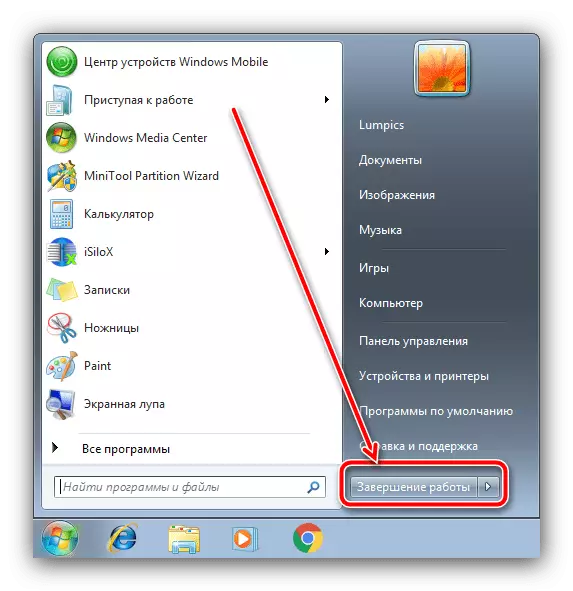
En snabbmeny visas där du vill välja "Exit från Explorer".
- Gränssnittet kommer att stängas. För att starta om det, tryck Ctrl + Shift + Esc. "Task Manager" visas, använd filen "fil" i den - "Ny uppgift".
- I fönstret Nya uppgifter, ange Explorer och klicka på "OK" och vänta tills gränssnittet kommer till normalt.

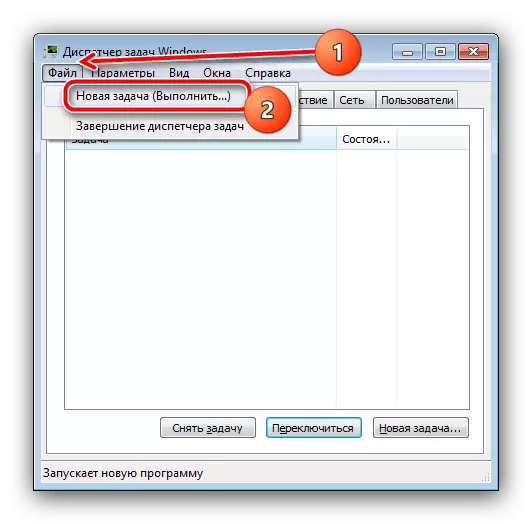
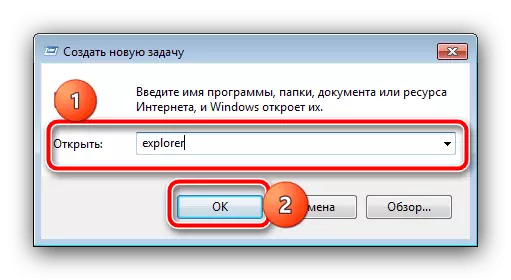
Som erfarenhet visar att du startar den oönskade aktivitetsfältet inte bara i spel, utan också, när du tittar på en video på YouTube.
- Öppna "Start", håll Ctrl + -skiftet och svävar sedan markören på knappen "Avstängning" och klicka på PCM.
